Ne restez pas en retrait par rapport aux possibilités offertes par le montage vidéo moderne ! Dans ce guide, je vais examiner les possibilités impressionnantes du Lumetri Color Plugin dans After Effects CC 2015.1. Vous apprendrez comment appliquer des corrections de couleur et des effets créatifs à vos vidéos pour les rendre plus vivantes et attrayantes. Que vous soyez débutant ou utilisateur expérimenté, ce guide vous fournira des conseils précieux pour intégrer Lumetri Color de manière efficace dans votre flux de travail.
Principales conclusions
- Lumetri Color vous offre des possibilités complètes de correction des couleurs et de création de couleurs.
- Le plugin s'intègre sans problème entre Premiere Pro et After Effects.
- Les différentes fonctionnalités comme HDR, courbes RGB et vignetage étendent considérablement vos options créatives.
Guide étape par étape
Tout d'abord, chargez votre projet dans After Effects et ouvrez la section des effets en haut à droite. Vous pouvez considérer le plugin Lumetri Color comme un outil efficace pour la création de couleurs.

1. Intégration du Plugin
Pour travailler avec Lumetri Color, faites simplement glisser le plugin sur votre clip ou la couche souhaitée. Cela se fait en le faisant glisser dans votre timeline.

2. Activer la Haute Plage Dynamique
Lorsque vous avez ajouté le plugin, activez l'option Haute Plage Dynamique (HDR). Cela vous permet de configurer la profondeur de bit et de choisir entre 8, 16 et 32 bits. Ce réglage vous permet d'ajuster vos couleurs et contrastes de manière plus précise.
3. Apporter des Corrections de Couleur
Vous êtes maintenant prêt à effectuer des corrections de couleur simples. Vous pouvez ajuster les valeurs pour le blanc, le noir et la luminosité de l'image. Notez que l'activation de l'HDR est efficace seulement si vous ajustez également les valeurs correspondantes.
4. Utiliser des Préréglages pour les Profils de Couleur
Dans le plugin, vous pouvez utiliser différents profils de couleur. Choisissez un profil basé sur votre caméra – par exemple, GoPro ou Canon. Ces profils vous offrent un ajustement immédiat aux représentations spécifiques des couleurs de vos prises de vue.
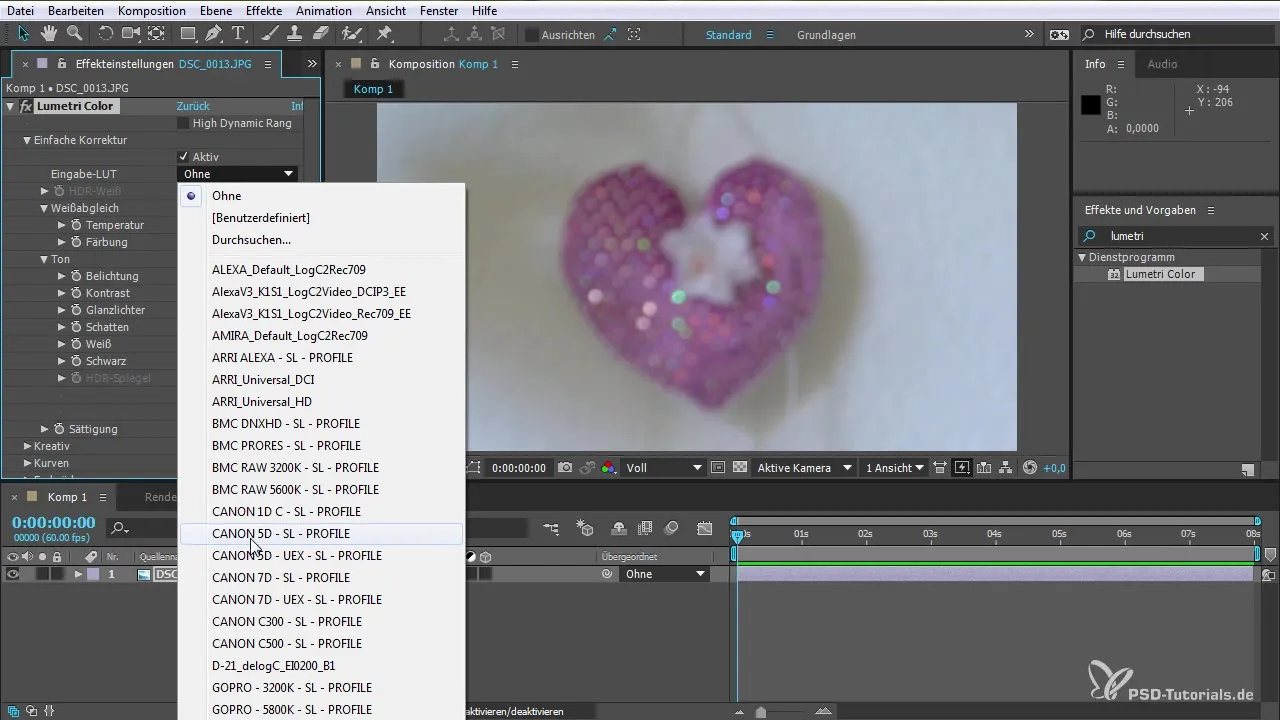
5. Ajuster la Température des Couleurs
Vous pouvez rapidement ajuster la température de votre image pour influencer l'ambiance. Avec le régulateur de température, vous pouvez aller vers des nuances de couleur plus chaudes ou plus froides et ainsi styliser l'image de manière ciblée.
6. Contrôler la Saturation
Modifiez la saturation de vos couleurs pour mettre en avant certaines teintes. Vous pouvez également ajuster les canaux spécifiques pour obtenir une harmonie dans le rendu des couleurs.

7. Créer des Effets avec les Courbes RGB
En utilisant les courbes RGB, vous pouvez ajuster des zones spécifiques de votre image. Mettez en valeur les couleurs que vous souhaitez accentuer et optimisez ainsi la palette de couleurs de votre clip.
8. Ajouter des Effets de Vignette
Utilisez la fonction de vignette pour diriger l'attention vers des éléments spécifiques de votre image. Cela aide non seulement à améliorer la composition, mais donne également une profondeur artistique à l'image.
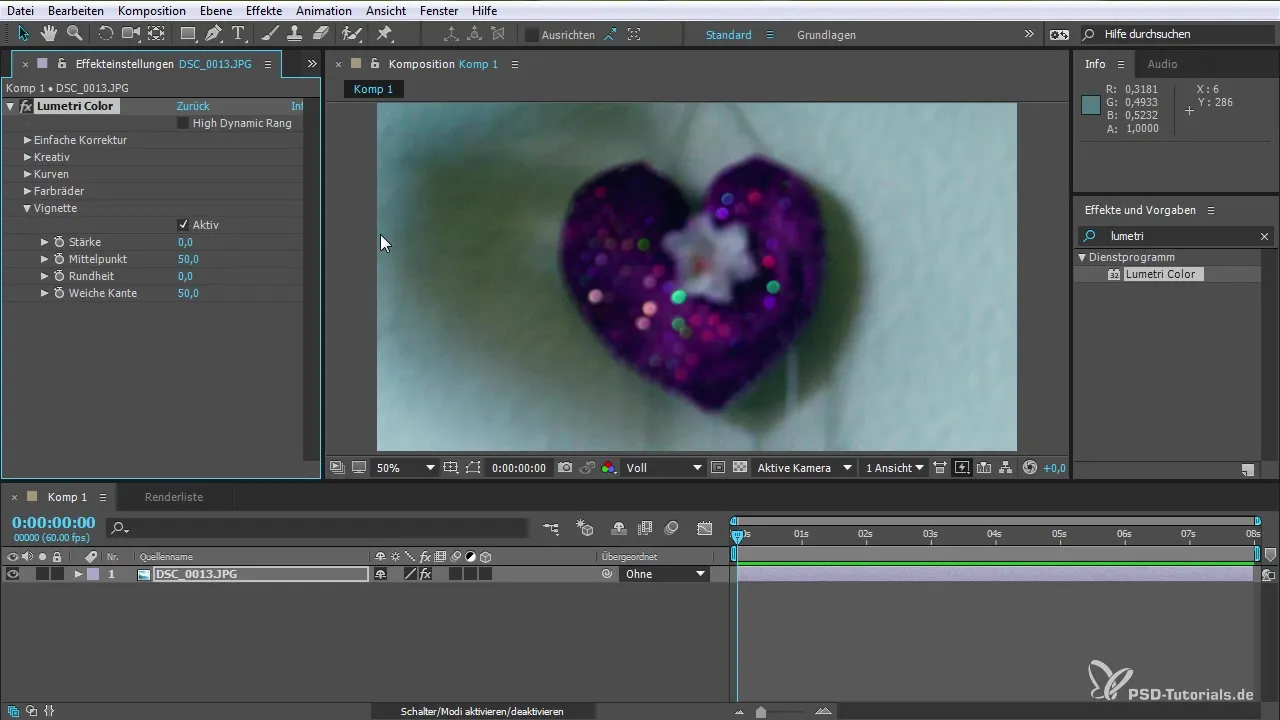
9. Aperçu Efficace de Vos Ajustements
Lorsque vous êtes satisfait de vos ajustements, vous pouvez jeter un œil à l'aperçu de votre clip modifié à tout moment. Grâce aux fonctions de comparaison intégrées, vous pouvez voir comment votre vidéo a évolué par rapport à l'original.
Résumé – Création de Couleurs avec Lumetri Color dans After Effects CC 2015.1
L'utilisation du plugin Lumetri Color dans After Effects CC 2015.1 vous ouvre de nouvelles dimensions passionnantes dans la création de couleurs. Vous pouvez non seulement ajuster les couleurs de vos vidéos de manière simple, mais aussi les créer de manière créative pour obtenir un résultat professionnel. Ces étapes vous aident à développer un schéma de couleurs efficace et à améliorer considérablement l'impact visuel de vos projets.
Questions Fréquemment Posées
Comment importer mes clips dans After Effects ?Vous pouvez importer des clips simplement par glisser-déposer dans la timeline d'After Effects.
Que fait la fonction Haute Plage Dynamique ?La fonction HDR vous permet de travailler avec des profondeurs de bit plus élevées, ce qui entraîne un meilleur contraste et des couleurs plus intenses.
Puis-je utiliser des préréglages pour des caméras spécifiques ?Oui, Lumetri Color propose des préréglages pour différents profils de caméra comme GoPro ou Canon.
Comment puis-je enregistrer mes corrections de couleur ?En créant des préréglages, vous pouvez enregistrer vos corrections de couleur et les réutiliser plus tard.
Puis-je également travailler de manière créative avec Lumetri Color ?Oui, le plugin offre une variété de possibilités créatives, y compris des looks préconfigurés rapides.


